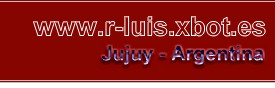.: Menú Debug:
De lo más importante, desde aquí haremos las simulaciones de nuestro programa, los tres primeros submenús son los de mayor interés, veamos de que se trata cada uno de ellos...
RUN: Aquí tenemos varias opciones, a por ellas...
- RUN: Como su nombre lo indica, Runnnnnn... inicia la simulación a una velocidad que la verdad, no se distingue nada de lo que ocurre a lo largo del código, verás la parte inferior de la ventana toda pintada de amarillo (señal de que la simulación está en proceso). Útil cuando colocas algunos puntos de ruptura (breakpoints) para detener la ejecución y así no estar esperando que se ejecute todo aquello que sabes que esta correcto.
- RESET: Nada, Resetea el micro y te ubica en la primer línea donde comenzará la simulación (en ese caso verás toda la línea pintada de negro y las letras blancas) "listo para comenzar la simulación"
- HALT: Detiene la ejecución.
- HALT TRACE: Detiene un traceo que se este haciendo (yo aun no lo utilicé).
- ANIMATE: es igual que RUN pero lo hace más lento, para que vayas siguiendo la ejecución, mostrándote línea por línea todo lo que se está ejecutando, es el que más utilizo yo.
- STEP: paso, es decir, un paso por cada vez que lo presionas (en la barra de herramientas verás dos huellas de zapato, pues es eso, paso a paso). Simplemente ejecuta una a una cada línea de código por cada vez que lo presionas.
- STEP OVER: Igual que el anterior pero con un pequeño detalle, cada vez que se encuentre con un call lo ejecuta de modo tan rápido que ni tu te enteras de que ya pasó, es decir, utilízalo si no quieres perder tiempo con el call.
- UPDATE ALL REGISTER: Actualiza el valor de todos los registros.
- CHANGE PROGRAM COUNTER: Carga el Programa Counter Strike para jugar un rato, jajajajaja, es broma. La verdad es que cambia el valor del PC y te ubica en la etiqueta del código a la que quieres ir.
EXECUTE: Bueno, execute tiene dos opciones, veamos...
- EXECUTE AN OPCODE: te permite ejecutar un código cualquiera desde cualquier sitio en el que te encuentras, por ejemplo ingresas un goto inicio y hacia allí irá. independiente a la secuencia del programa.
- CONDITIONAL BREAK: Para ejecutar un breakpoint en forma condicional, Por ejemplo por que cambió el valor de un registro, o por que quieres ver que paso hasta ese punto, o bueno, en fin. (por si las moscas, para quien no tenga idea de que es un Breakpoint, es un punto de ruptura en el código del programa, es decir, si se está ejecutando..., cuando se encuentre con el breakpoint se detendrá y allí se quedará hasta que le des la orden de continuar), habré sido claro...???
SIMULATOR STIMULUS: Con este nos vamos a lucir, desde aquí podrás simular que le envías señales al micro por uno de sus pines, este submenú tiene 4 opciones...
- ASYNCHRONOUS STIMULUS: te abrirá un pequeño diálogo con 12 botones como el que se muestra en la imagen, vendrían a ser como interruptores, nota que al primero le asigné el pin RA0 (pin 17) y entre paréntesis una T (de TOGGLE)
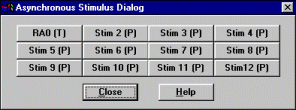
Si presionas con el botón derecho del mouse en uno de esos botones verás las opciones de configuración de estos estímulos, desde donde los puedes configurar, es algo así...
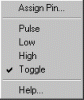
- ASSIGN PIN: muestra los pines del puerto para que selecciones aquel que llevará un estímulo.
- PULSE: un pulso, hasta ahora no hice uso de él...
- LOW: Le asigna un nivel bajo permanente
- HIGH: Lo contrario, nivel alto permanente
- TOGGLE: Cada vez que lo pulses cambiará de nivel de alto a bajo o de bajo a alto.
- HELP: tampoco lo utilicé así que no preguntes...!!!
- PIN STIMULUS: Es para cuando creas un archivo de texto con extensión .sti, desde aquí lo cargas o lo quitas, se trata de utilizar un archivo que creaste con esta extensión y que contiene los estímulos ya asignados para cada uno de los pines.
- CLOCK STIMULUS: Desde aquí puedes enviarle pulsos de reloj a un determinado pin, indicando el tiempo que se mantendrá en nivel alto y el tiempo en nivel bajo, tipo (timer).
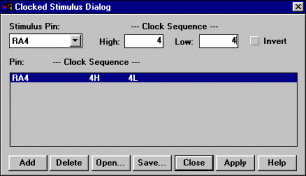
Tiene un par de opciones como ser; Guardarlo como un archivo .sti, Abrir alguno si es que ya lo tienes creado, Aplicar los cambios, agregarle mas impulsos a otros pines, y el help (por supuesto, la ayuda).
- REGISTER STIMULUS: Es exactamente lo mismo que con los pines, solo que lleva la extensión .reg y sirve para que en una determinada posición del programa se cargue un registro con el valor que tu le quieras dar.
CENTER DEBUG LOCATION: te ubica en la posición en la cual el programa se está ejecutando, por si perdiste la línea de ejecución, se suele utilizar cuando detienes la ejecución, empiezas a husmear por otro lado y luego no sabes donde andabas, pues bueno, ahí te lo acercas...
BREAK SETTINGS, Te muestra un diálogo para que le des nombre a los breakpoints y luego desde aquí los habilitas, los quitas, los guardas etc.
TRIGGER IN/OUT SETTINGS: Son para los emuladores MPLABICE y PICMASTER, aquellos que dijimos no tener...
TRIGGER OUTPUT POINTS: Para cuando consigas PICMASTER.
CLEAR ALL POINT limpia todos los breakpoints y los tracepoints que pusiste a lo largo del programa.
COMPLEX TRIGGER SETTING y ENABLE CODE COVERAGE Para cuando consigas MPLAB-ICE, jeje...!!!
CLEAR PROGRAM MEMORY: Borra la memoria de programa, yo nunca lo utilicé, pero según leí por ahí... Cuando simulamos un programa, lo que la máquina en realidad hace, es seguir a través de la memoria de programa. Luego desde allí mismo, puedes grabar el PIC, si es que cuentas con el programador PICSTART PLUS, así es que ahí lo dejé...
SYSTEM RESET: Eso mismo, Resetea el sistema.
POWER ON RESET: Para el caso en que se podría producir un reset en el micro, y así saber que ocurre o que es lo que hace el micro si esto llegara a ocurrir.
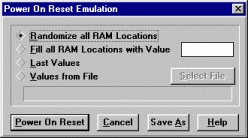
Sólo le das a Power On Reset y habrás ocasionado un reset en el pin4 del micro (MCLR), luego le das a "cancel" y continúas con la ejecución para saber que hace el pic, y así asegurarte de que todo está en orden...
Nos queda lo último, así que no me aflojes ahora, que luego viene lo mejor...
R-Luis...
<--Anterior
Introducción
Siguiente -->
Tabla de Referencias
|